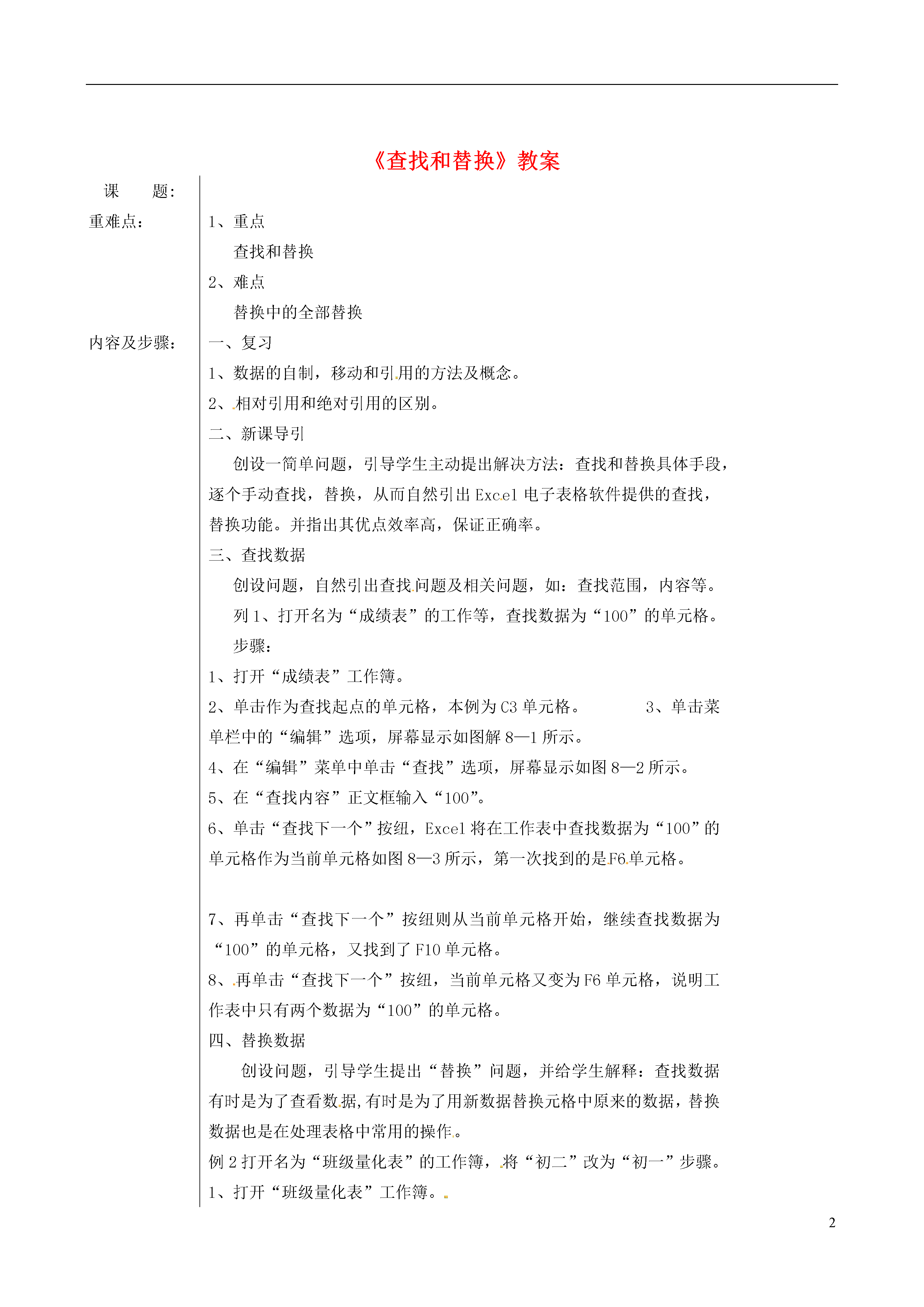

如果您无法下载资料,请参考说明:
1、部分资料下载需要金币,请确保您的账户上有足够的金币
2、已购买过的文档,再次下载不重复扣费
3、资料包下载后请先用软件解压,在使用对应软件打开
2《查找和替换》教案课题:重难点:1、重点查找和替换2、难点替换中的全部替换内容及步骤:一、复习1、数据的自制,移动和引用的方法及概念。2、相对引用和绝对引用的区别。二、新课导引创设一简单问题,引导学生主动提出解决方法:查找和替换具体手段,逐个手动查找,替换,从而自然引出Excel电子表格软件提供的查找,替换功能。并指出其优点效率高,保证正确率。三、查找数据创设问题,自然引出查找问题及相关问题,如:查找范围,内容等。列1、打开名为“成绩表”的工作等,查找数据为“100”的单元格。步骤:1、打开“成绩表”工作簿。2、单击作为查找起点的单元格,本例为C3单元格。3、单击菜单栏中的“编辑”选项,屏幕显示如图解8—1所示。4、在“编辑”菜单中单击“查找”选项,屏幕显示如图8—2所示。5、在“查找内容”正文框输入“100”。6、单击“查找下一个”按纽,Excel将在工作表中查找数据为“100”的单元格作为当前单元格如图8—3所示,第一次找到的是F6单元格。7、再单击“查找下一个”按纽则从当前单元格开始,继续查找数据为“100”的单元格,又找到了F10单元格。8、再单击“查找下一个”按纽,当前单元格又变为F6单元格,说明工作表中只有两个数据为“100”的单元格。四、替换数据创设问题,引导学生提出“替换”问题,并给学生解释:查找数据有时是为了查看数据,有时是为了用新数据替换元格中原来的数据,替换数据也是在处理表格中常用的操作。例2打开名为“班级量化表”的工作簿,将“初二”改为“初一”步骤。1、打开“班级量化表”工作簿。2、单击A1单元格,从A1开始查找数据并替换。3、单击菜单栏中“编辑”选项。4、单击“编辑”菜单中的“︾”选项,屏幕显示如图8—4所示。5、单击“替换”选项,屏幕显示如图8—5所示。10、单击“全部替换”按纽,屏幕显示如图8—6所示。*注:虽然“全部替换”可以以最快速度完成替换工作,但在有些情况下可能会出现问题,例如将图8—7中的“合计”替换为“总计”后,“综合计算”被替换为“综总计算”,为避免出现这种情况,可以采用以下两种方法:方法一:逐一进行“查找下个”操作,需要时再替换。方法二:在出现如图8—5所示的“替换”使它的前面出现“∨”标志,再选择“全部替换”。教师利用上述两种方法,避免所述问题,给学生演示后,让学生练习。练习43页1、打开名为“成绩表”的工作簿,查找成绩为“90”的数据。2、打开名为“家庭费用表”的工作簿,将单元格中的数据“120”替换为“100”。3、完成图8—9所示的工作表,并将单元格中的“产品”一词替换为“用品”。家庭作业反馈本课简单易学,学生兴趣浓厚,练习完成良好,虽然全部替换中出现一些问题,经解释,得到很好的解决。

涵蓄****09
 实名认证
实名认证
 内容提供者
内容提供者
最近下载


















